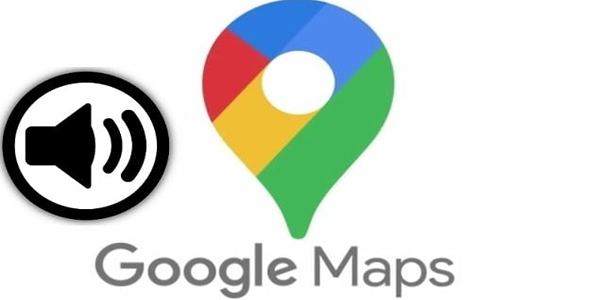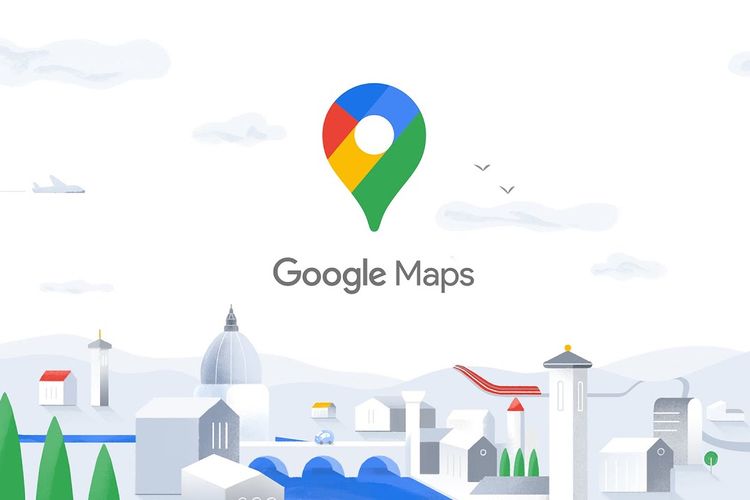Et ehkä aina halua kuunnella pitkiä äänihuomautuksia, joita ihmiset lähettävät sinulle WhatsAppissa. Sen sijaan voisi olla helpompaa, jos voit vain kirjoittaa ne, selata tekstiä omaan tahtiisi ja saada kohokohdat nopeammin ja kätevämmin. On olemassa useita työkaluja, jotka tarjoavat tämän tyyppistä WhatsApp-äänen transkriptiota, mukaan lukien Otter AI.
Näin voit litteroida WhatsApp-äänimuistiinpanot Otter AI:ssä.
WhatsApp-äänimuistiinpanojen litterointi Otter AI:ssä mobiilisovelluksella
On kolme tapaa litteroida WhatsApp-äänimuistiinpanoja Otter AI:ssä: voit tuoda äänesi mobiilisovellukseen, tuoda ne verkkosovellukseen tai käyttää Otter AI:n tallennus- ja reaaliaikaista transkriptioominaisuutta. Epäilemättä helpoin tapa on mobiilisovellus.
Vaihe 1. Etsi ja lataa “Otter AI Transcribe Voice Notes” -sovellus Google Play Kaupasta, jos käytät Androidia tai App Storea iOS:llä.

Vaihe 2. Avaa WhatsApp ja etsi äänitallenne, jonka haluat litteroida. Valitse se painamalla sitä pitkään ja napauta sitten oikeassa yläkulmassa olevaa kolmen pisteen kuvaketta.

Vaihe 3. Napauta ”Jaa” ja valitse sitten Otter AI -sovellus. Sovelluksen pitäisi sitten avautua automaattisesti ja antaa sinun valita, mihin haluat tuoda tiedoston. Jatka napauttamalla “Tuo”.

Vaihe 4. Napauta tiedostoa kotisivulla, niin sinut ohjataan “Keskustelu”-välilehdelle, joka näyttää viestin täydellisen transkription.
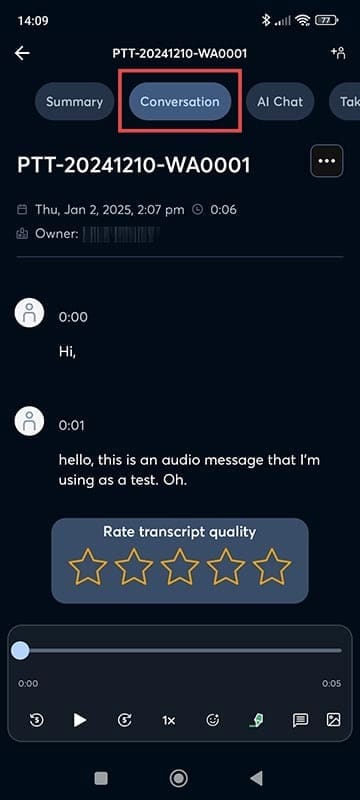
WhatsApp-äänimuistiinpanojen litterointi Otter AI:ssä Web-sovelluksella
Voit myös käyttää Otter AI -verkkosovellusta WhatsApp-äänimuistiinpanojen ja muiden tallenteiden litteroimiseen. Se toimii samalla tavalla kuin mobiilisovellus, mutta sinun on ensin ladattava WhatsApp-äänitiedostot, jotta voit tuoda ne verkkosovellukseen.
Voit tehdä tämän painamalla pitkään WhatsApp-sovelluksen ääntä ja tallentamalla se tiedostoihisi tai jakamalla sen työpöytälaitteellesi valitsemallasi alustalla tai sovelluksella, kuten Gmaililla tai iCloudilla. Kun tiedosto on valmis käytettäväksi, voit litteroida sen seuraavasti:
Vaihe 1. Kirjaudu sisään Saukkon AI.

Vaihe 2. Napsauta “Tuo”-painiketta oikeassa yläkulmassa.

Vaihe 3. Joko vedä ja pudota äänitiedosto laatikkoon tai napsauta “Selaa tiedostoja” ja etsi se laitteestasi. Odota hetki, kun se latautuu ja Otter AI litteroi sen.

Vaihe 4. Napsauta “Siirry transkriptioon”, jolloin pääset suoraan välilehdelle, jossa näkyy viestisi täydellinen transkriptio.

Kuinka litteroida WhatsApp-äänimuistiinpanot Otter AI: ssä reaaliaikaisen tallennusominaisuuden avulla
Jos aiemmat menetelmät eivät sovellu sinulle, voit myös käyttää Otter AI:n “Record”-työkalua, jotta Otter AI voi periaatteessa kuunnella WhatsApp-viestiäsi toistaessasi ja litteroida kuulemansa. Tarvitset tätä varten mikrofonin, ja siinä on käytettävä kahta laitetta – puhelinta äänityksen toistamiseen ja toista laitetta (kuten tietokonetta) sen kuuntelemiseen.
Vaihe 1. Avaa Otter AI tietokoneellasi tai kannettavalla tietokoneellasi ja valmistele WhatsApp-viesti, jonka haluat litteroida puhelimellasi.

Vaihe 2. Napsauta Otter AI:n “Tallenna” -painiketta. Käyttämästäsi selaimesta riippuen sinua todennäköisesti pyydetään sallimaan Otter AI:lle pääsy mikrofonisi. Voit valita mieltymystesi mukaan joko “Salli tämän ajan” tai “Salli tällä sivustolla”.

Vaihe 3. Tallennus alkaa heti, kun napsautat yhtä “Salli”-painikkeista. Pidä puhelinta lähellä mikrofonia ja toista WhatsApp-ääni. Otter AI litteroi sitten viestin reaaliajassa “Huomautus”-välilehdelle.